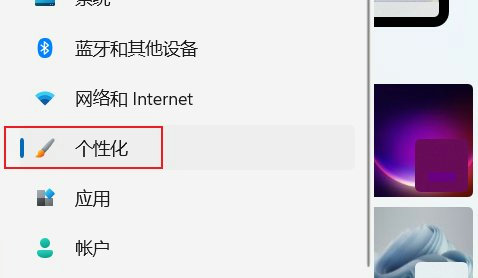| win11双屏怎么设置不同壁纸 双屏设置不同壁纸方法介绍 | 您所在的位置:网站首页 › 电脑出现双屏怎么设置壁纸 › win11双屏怎么设置不同壁纸 双屏设置不同壁纸方法介绍 |
win11双屏怎么设置不同壁纸 双屏设置不同壁纸方法介绍
|
win11双屏怎么设置不同壁纸 双屏设置不同壁纸方法介绍
更新日期:2022-07-14 14:08:01来源:互联网 在win11电脑中支持用户连接多个显示屏,在双屏的情况下载我们怎么设置不同壁纸呢,首先我们打开个性化选项,点击背景后找到照片选项,这时候就能选项喜欢的图片,最后点击应用就能完成壁纸的设置哦,运用这个方法为另外一个显示屏设置壁纸即可。
双屏设置不同壁纸方法介绍 1、首打开Windows 设置(Win+i),左侧边栏,点击【个性化】
2、个性化下再点击【背景(背景图像、颜色、幻灯片)】
3、当前路径个性化>背景,先选择【照片】,将需要的图片都添加进【最近使用的图像】
4、在最近使用的图像,点击【右键】,然后选择想要设置的图像,即可分别为每个显示器设置壁纸 猜你喜欢的教程 win11笔记本耗电大怎么解决 win11笔记本耗电大解决方法 windows11时间显示秒怎么设置 windows11时间显示秒设置教程 win11笔记本怎么设置合盖不休眠 win11笔记本合上盖子不休眠怎么设置 windows11有必要升级吗 windows11要不要升级 win11右键怎么设置原来的模样 win11右键设置原来的模样方法介绍热门教程 夸克浏览器网页版入口在哪里 夸克浏览器网页版入口分享 饥荒指令代码大全一览 饥荒指令代码大全分享 巨量百应登录入口官网 巨量百应登录入口网址分享 win11笔记本耗电大怎么解决 win11笔记本耗电大解决方法 在浙学电脑版网址 在浙学网页版登录入口 |
【本文地址】
公司简介
联系我们